고급 이메일 설정
리모트 UI를 사용해서 SMTP 인증 및 SSL 암호화 전의 POP 등과 같은 상세한 이메일 설정을 합니다. 필요한 설정에 관한 상세한 정보는 인터넷 서비스 프로바이더 또는 네트워크 관리자에게 상의하십시오.
1
리모트UI를 시작한 후 관리자 모드로 로그인하세요.
2
[설정/등록]을 클릭하세요.
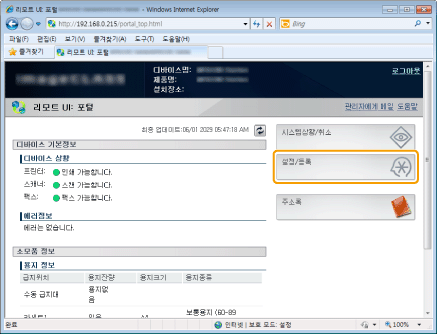
3
[네트워크 설정] -> [이메일 설정]을 클릭하세요.
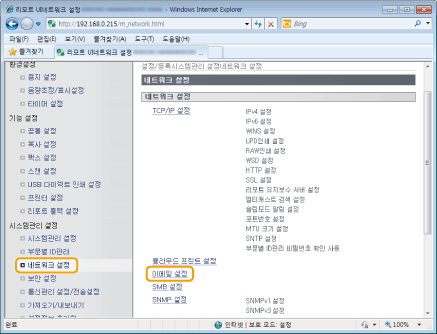
4
[편집]을 클릭하세요.

5
필요한 설정을 선택하고 [확인]을 클릭하세요.
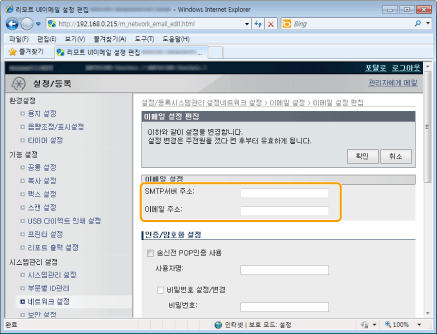
|
[SMTP서버 주소]
|
SMTP 서버 이름/주소에는 최대 48 문자를 입력할 수 있습니다.
|
|
[이메일 주소]
|
기기에 사용하고자 하는 이메일 주소로 최대 120 문자를 입력합니다.
|
SMTP 및 POP 서버로 암호 통신 전에 POP 설정하기
SMTP 인증 전의 POP는 인증받지 않은 사용자가 POP 서버의 사용자 인증을 실행해서 이메일을 사용하지 못하도록 합니다. SSL을 지원하는 경우에는 POP 서버와의 통신을 암호화할 수 있습니다.
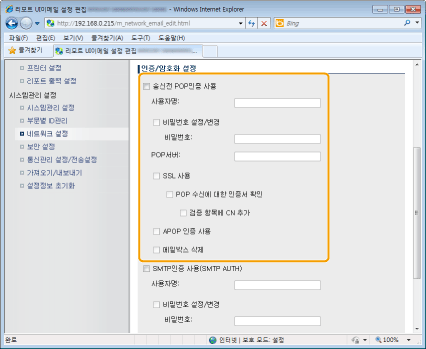
|
[송신전 POP인증 사용]
|
POP3 서버에서 인증을 가능하게 하려면 체크박스를 선택한 후, [사용자명] 텍스트 박스에 최대 64 문자를 입력합니다.
|
|
[비밀번호 설정/변경]
|
비밀번호를 지정 또는 변경하려면 [비밀번호] 텍스트 박스에 최대 32 문자를 입력합니다.
|
|
[POP서버]
|
POP3 서버 이름/주소에는 최대 48 문자를 입력할 수 있습니다.
|
|
[SSL 사용]
|
POP3 서버와의 통신을 암호화하기 위해서 SSL을 사용하려면 체크박스를 선택합니다. 필요에 따라 [POP 수신에 대한 인증서 확인] 또는 [검증 항목에 CN 추가]에 대한 체크박스를 선택합니다.
|
|
[APOP 인증 사용]
|
APOP 사용을 위한 체크박스를 선택해서 인증 절차중에 비밀번호를 암호화합니다.
|
|
[메일박스 삭제]
|
전송 에러가 발생한 경우에는 [이메일 주소]에서 지정한 주소로 에러 통지가 전송될 수 있습니다. 이들 에러 통지를 삭제하지 않으면 메일 박스의 용량이 꽉 차게 될 수 있습니다. 메일 박스를 자동으로 삭제하고자 하는 경우에는 체크박스를 선택해 주십시오.
|
|
중요사항
|
[메일박스 삭제] 체크박스를 선택한 경우POP 인증이 완료되면 곧 서버의 모든 이메일이 삭제됩니다. [이메일 주소]에서 일상적인 사용을 위한 이메일 주소를 지정한 경우, 체크박스의 선택을 해제해서 읽지 않은 이메일의 삭제를 방지해 주십시오. 이 체크박스를 선택할 때에는 기기 전용의 이메일 계정을 사용하십시오.
|
SMTP 인증 또는 SMTP 서버와의 암호 통신 설정하기
SMTP 인증(SMTP AUTH)은 사용자의 이메일 송신을 인증하기 위해서 사용자명 및 비밀번호를 이용합니다. SSL을 지원하는 경우에는 SMTP 서버와의 통신을 암호화할 수 있습니다.
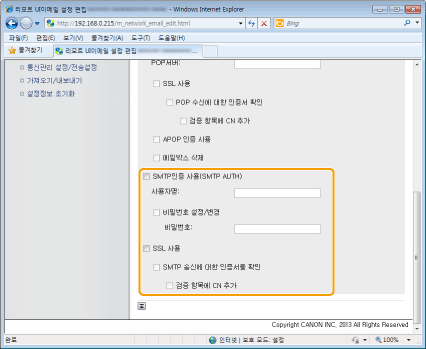
|
[SMTP인증 사용(SMTP AUTH)]
|
SMTP 서버에서 인증을 가능하게 하려면 체크박스를 선택한 후, [사용자명] 텍스트 박스에 최대 64 문자를 입력합니다.
|
|
[비밀번호 설정/변경]
|
비밀번호를 지정 또는 변경하려면 [비밀번호] 텍스트 박스에 최대 32 문자를 입력합니다.
|
|
[SSL 사용]
|
SMTP 서버와의 통신을 암호화하기 위해서 SSL을 사용하려면 체크박스를 선택합니다. 필요에 따라 [SMTP 송신에 대한 인증서를 확인] 또는 [검증 항목에 CN 추가]에 대한 체크박스를 선택합니다.
|
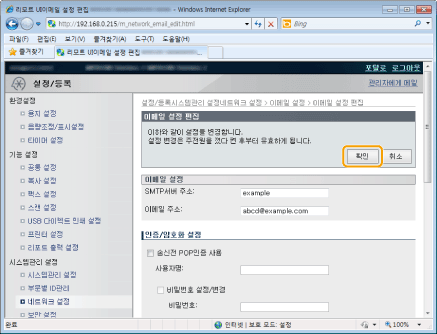
6
기기를 다시 시작하세요.
기기의 전원을 끄고 다시 켜기 전에 최소 10초 동안 기다리세요.